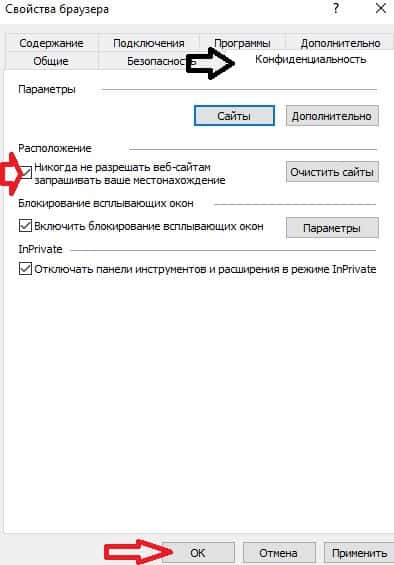Дуже часто при відкритті якогось сайту ви можете побачити повідомлення, що даний сайт запитує ваше місце розташування. У сьогоднішній статті розглянемо як заборонити сайтам запитувати ваше місце розташування в браузері Edge, Chrome, Firefox, Opera, Yandex і Internet Explorer.
1 .Откройте браузер => натисніть лівою клавішею миші на три точки справа вгорі => відкрийте "Налаштування".
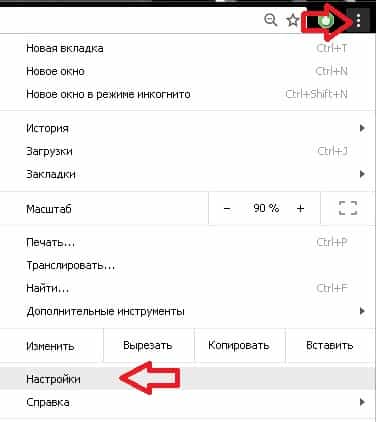
2. В відкрилися настройках опустіться вниз сторінки і натисніть лівою клавішею миші на "Показати додаткові налаштування".
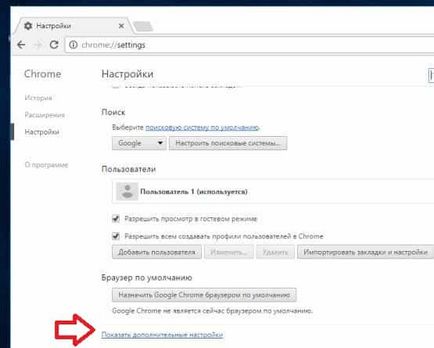
3. Біля "Особисті дані" відкрийте "Налаштування контенту".
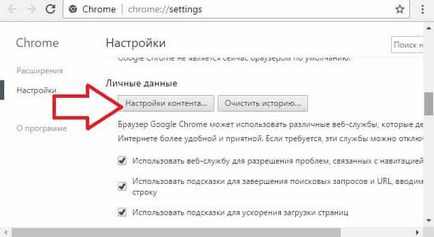
4. Знайдіть "Місцезнаходження" та поставте крапку в поле "Заборонити всім сайтам відстежувати моє місцезнаходження", натисніть "Готово".
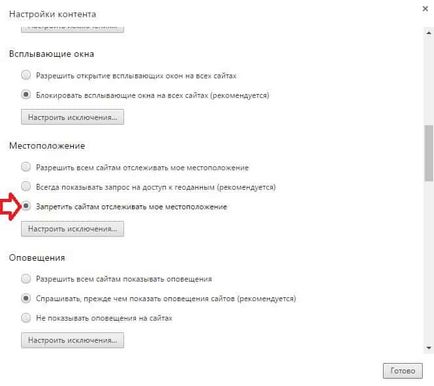
1. Відкрийте браузер => натисніть лівою клавішею миші на три лінії справа вгорі і виберіть "Налаштування".
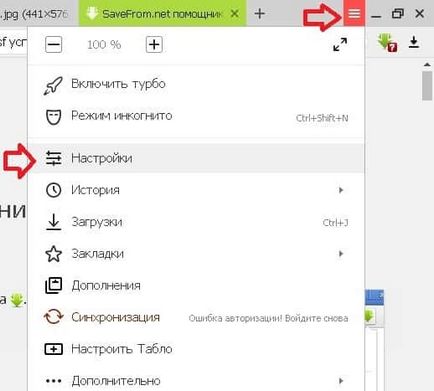
2. Опуститеся в самий низ і натисніть лівою клавішею миші на "Показати додаткові налаштування".
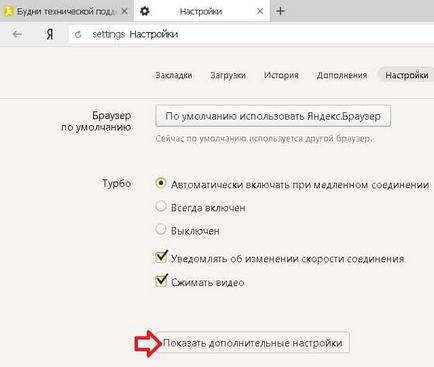
3. Біля "Особисті дані" відкрийте "Налаштування вмісту".
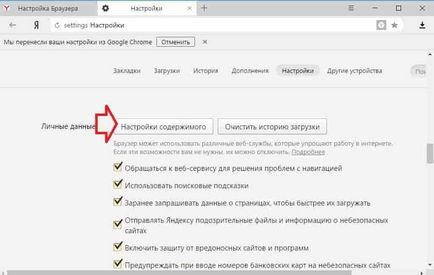
4. Знайдіть "Місцезнаходження" та поставте крапку в поле "Заборонити всім сайтам визначати моє розташування" => натисніть лівою клавішею миші на "Готово".
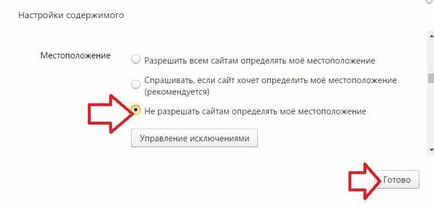
У браузері Microsoft Edge поки немає можливості в налаштуваннях відключити відстеження місця розташування, але можна це зробити в налаштуваннях Windows.
1. Відкрийте меню "Пуск" => Параметри.
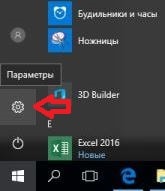
2. Зайдіть в "Конфіденційність" => в лівій колонці виберіть "Місцезнаходження" => з правого боку біля «Позиціонування» знайдіть Microsoft Edge і біля нього натисніть лівою клавішею миші на перемикач, щоб він став в положення "Вимкнути.".
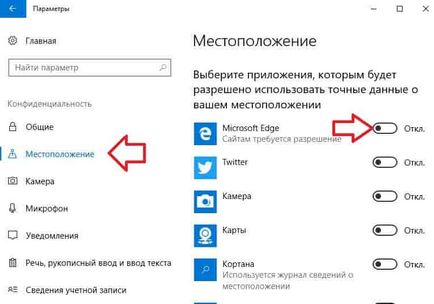

2. Перед вами з'явиться страшне вікно з погрозами "Будьте обережні, а то втратите гарантії". Робимо вигляд, що дуже страшно і тремтячою від страху рукою натискаємо на "Я обіцяю, що буду обережний".
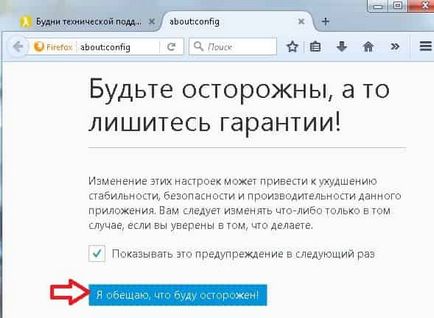
3. У рядку пошуку пишемо geo.enabled і натискаємо на знайдений рядок подвійним клацанням лівою клавішею миші, щоб "Значення" стало False, після цього можна закривати настройки.

1 .У відкритому браузері Opera зліва вгорі натисніть лівою клавішею миші на "Меню" і виберіть "Налаштування".
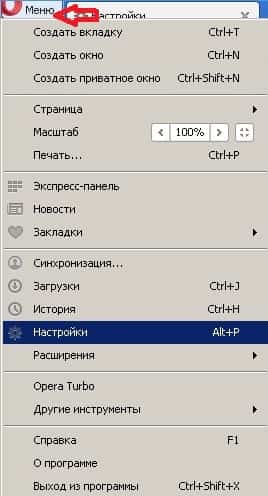
2. У лівій колонці виберіть "Сайти", з правого боку знайдіть «Позиціонування» і біля нього поставте крапку в поле "Заборонити всім сайтам відстежувати моє фізичне місцезнаходження".
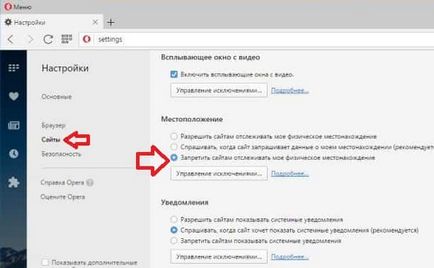
1. У відкритому браузері справа вгорі відкрийте шестірню (коліщатко, дивіться малюнок) і натисніть лівою клавішею миші на "Властивості браузера".
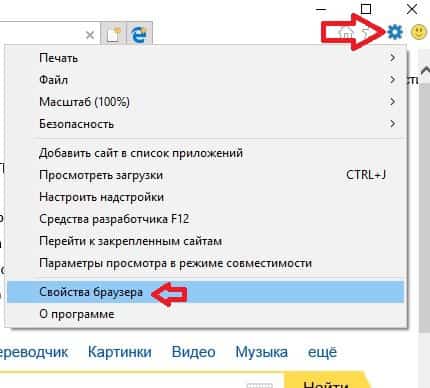
2. Зайдіть у вкладку "Конфіденційність", поставте галочку в поле "Ніколи не дозволяти веб-сайтам запитувати ваше місцезнаходження" і натисніть лівою клавішею миші на "ОК".